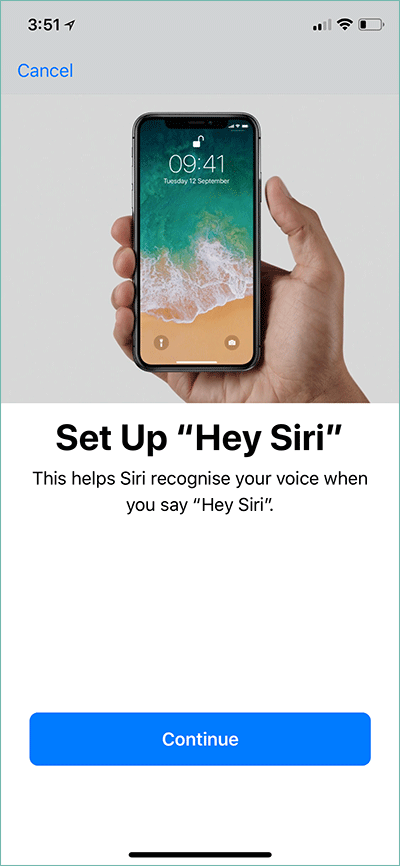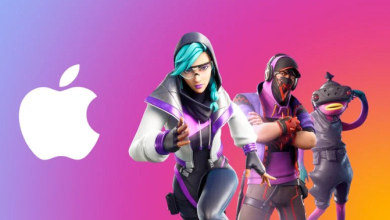لوضع المشكلة في المنظور الصحيح، قد يكون هناك العديد من الأسباب التي تُعيق عمل Siri على هاتف iPhone X وiPhone 8/8 Plus. على سبيل المثال، ربما تكون قد منعت الوصول إلى المساعد الشخصي عن طريق الخطأ، أو أن اتصالك بالإنترنت ليس جيدًا بما فيه الكفاية، كما أن السبب قد يكون بمشكلة في الميكروفونات. هناك العديد من السيناريوهات التي تُؤثر على أداء Siri، هنا سنتحدث عن طريقة لإصلاح Siri الذي لا يستجيب على هاتف iPhone.
إصلاح مشكلة عدم عمل Siri على هاتف iPhone X وiPhone 8
- تأكد من تفعيل جميع إعدادات Siri، بما في ذلك Hey Siri، وتأكد من أنه يعمل عندما يكون الهاتف مُقفل من خلال تفعيل خيار Allow Siri when locked، وهو الموجود في تطبيق الإعدادات من ثم Siri & Search.
- حاول استخدام Siri على سماعة الرأس، وبذلك ستتأكد من أن المشكلة في الميكروفون، إذا كان Siri لا يعمل بدون سماعات.
- تأكد من عدم تعطيل مفتاح تبديل Siri & Dictation، الموجود في الإعدادات، من ثم عام، وأخيرًا القيود Restrictions.
- تأكد من إمكانيّة وصول Siri إلى موقعك. وذلك من تطبيق الإعدادات ← الخصوصيّة ← خدمات الموقع ← Siri & Dictation، ومن هناك وحدّد “أثناء استخدام التطبيق” While Using the App.
- شيء آخر، أثناء التحدث إلى المساعد الشخصي، يجب أن تكون دقيقًا وواضحًا قدر الإمكان.
ابدأ من الصفر
خطوة 1: افتح تطبيق الإعدادات وانقر على Siri & Search.
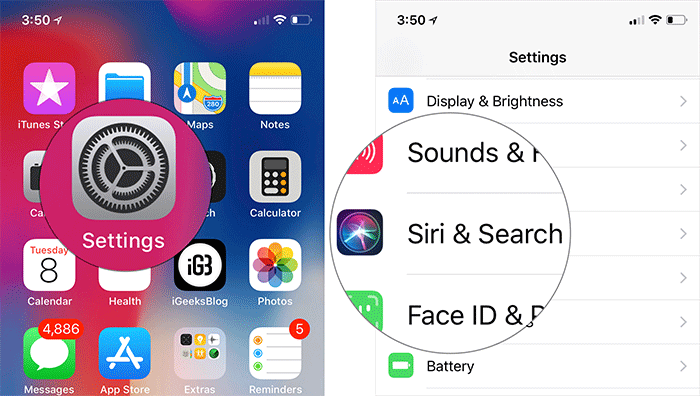
خطوة 2: الآن، قُم بإيقاف تشغيل المفاتيح الموجودة بجوار Listen for “Hey Siri”، وPress Home for Siri أو Press Side Button for Siri.
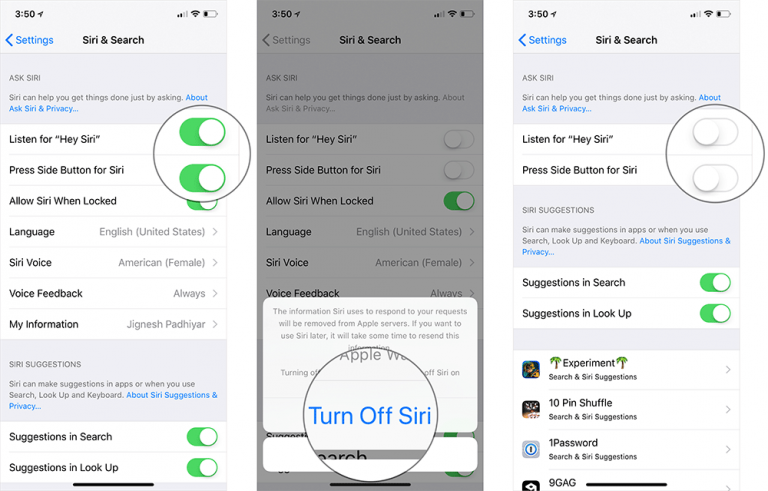
خطوة 3: بعد ذلك، أعد تشغيل جهازك.
اضغط على زر رفع الصوت وارفع اصبعك، من ثم اضغط على زر خفض الصوت وارفع اصبعك، وأخيرًا اضغط على الزر الجانبي.
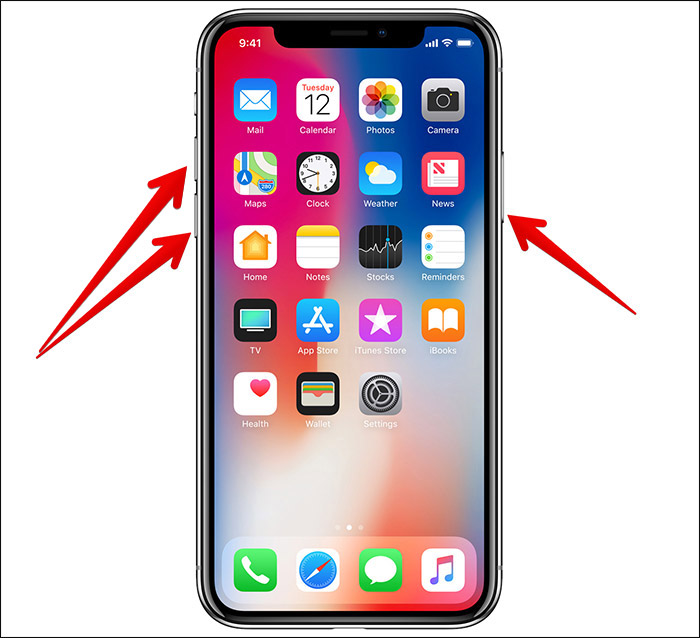
خطوة 4: بمجرد إعادة تشغيل جهازك، قُم بتشغيل جميع المفاتيح السابقة (عند إعادة تمكين Hey Siri، اتبع التعليمات التي تظهر على الشاشة لإعداده مرة أخرى).